在现代办公环境中,文档的表现力与清晰度至关重要,尤其是当我们需要呈现复杂的工作流程、决策路径或操作步骤时,流程图的作用不可忽视。流程图不仅能够帮助我们简洁明了地展示信息,还能提升文档的专业性和视觉效果。而MicrosoftWord作为我们日常办公中最常用的文档编辑工具,已经为我们提供了丰富的绘图功能,让我们能够在文档中轻松地插入流程图,从而使我们的工作成果更加直观易懂。

如何在Word中快速制作流程图呢?我们将详细讲解在Word中创建流程图的步骤,帮助你轻松掌握这一技能。
打开MicrosoftWord软件,创建一个新的文档。如果你的文档需要展示复杂的流程图或多个流程图,建议选择较大的页面布局,或者根据需要调整页面大小。你可以在“页面布局”选项卡中选择“纸张大小”来调整页面大小,使得流程图有足够的空间呈现。

Word为我们提供了一个非常便捷的工具——SmartArt,可以帮助我们轻松创建各种图形,包括流程图、层级图、循环图等。以下是使用SmartArt工具制作流程图的具体步骤:
在“插入”选项卡下,找到“SmartArt”图标,点击后选择“流程”类别。
在“流程”类别下,你可以看到多种类型的流程图,例如“基本流程图”、“带箭头的流程图”等。根据你的需求,选择一个适合的流程图样式,并点击它。
一旦选择了合适的样式,Word会自动在页面中插入一个流程图框架,并且提供编辑框的选项。此时,你可以在框内直接输入流程中的步骤或内容。
插入流程图后,接下来我们可以编辑流程图中的每一个步骤。点击流程图中的任意一个框体,就可以输入相应的文字内容。如果你需要增加更多的步骤,可以通过“添加形状”来插入新的框体,或者调整现有框体的内容。对于每个框体,你可以根据实际需要修改文字的大小、颜色以及字体风格。

SmartArt也支持对流程图进行格式调整。例如,你可以通过“设计”和“格式”选项卡来改变流程图的颜色、样式、形状等,使流程图更加符合你的文档整体风格。
制作完成后,调整流程图的布局非常重要。一个清晰、合理的布局可以使整个流程图更加易于理解。你可以通过拖动框体来改变流程图的排列顺序,确保每个步骤之间的关系清晰可见。
Word还提供了多种对齐和分布工具,帮助你精确控制流程图各元素之间的距离和对齐方式。通过“对齐”和“分布”功能,你可以确保流程图整洁有序,让信息传递更加清晰。
为了让流程图更加详细并便于理解,你可以为流程图的某些步骤添加注释或说明。可以使用文本框、箭头或标注等元素来进行补充说明。通过在适当的位置插入注释框,你可以让流程图更加生动和丰富,帮助读者更好地理解每个步骤的含义。

通过以上步骤,你就可以在Word中创建出一个既美观又专业的流程图了。这种流程图不仅能够帮助你简洁明了地展示复杂的信息,还能提高文档的专业度,让你的报告或方案更加引人注目。
为了让流程图更加符合你的文档风格,你可以自定义流程图的样式。Word中的SmartArt工具提供了丰富的样式选项,你可以选择不同的形状、颜色以及样式。根据你文档的主题和需求,调整流程图的视觉效果,使其与文档内容完美融合。

例如,如果你正在制作一个关于企业流程的文档,可能会选择一种简洁、现代的样式,而如果是制作一个教学材料的文档,你可能会选择更加活泼和生动的样式。Word还支持自定义形状的颜色填充和边框颜色,这些小细节可以极大提升流程图的可读性和观赏性。

在一些复杂的流程展示中,可能需要展示多个流程之间的联系或流程的多重分支。这时,除了静态流程图,动态效果的使用会使整个文档更加生动。通过Word的“动画”功能,你可以为流程图的每个步骤添加动画效果,从而实现动态演示。

例如,你可以让流程图的每个步骤逐步呈现,或者在某个节点上添加跳跃或突出显示的动画效果。这种动态效果能够有效吸引读者的注意力,帮助他们更好地理解流程图中复杂的关系和步骤。
在Word文档中,流程图并不是唯一的表达方式。在实际应用中,我们常常需要将流程图与其他元素如图片、表格、文本框等结合起来,形成一个更加全面和丰富的展示形式。例如,在介绍某个操作步骤时,可以将流程图与操作截图结合,将流程步骤清晰地展示给读者。

如果你正在制作一个报告或演示文稿,流程图和图表的结合也是一种非常有效的展示方式。通过在Word中插入图表,可以帮助你更好地展示数据流动、趋势变化或比较分析,而流程图则提供了更加具体的步骤和流程说明,两者结合,能够形成强大的表达能力。
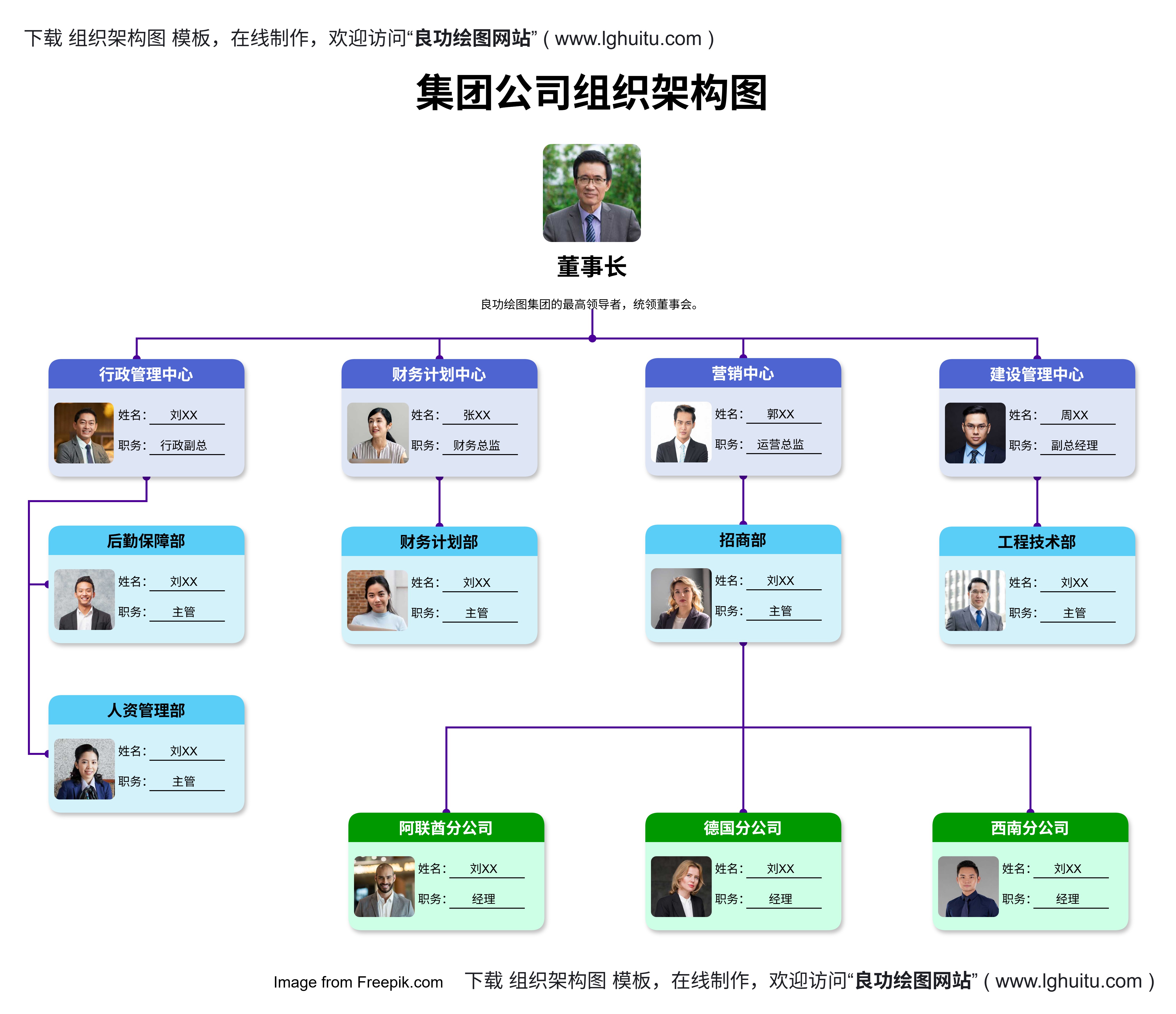
制作完成后的流程图不仅可以保存在Word文档中,还可以方便地导出为其他格式,如PDF或图片。通过“文件”菜单下的“另存为”选项,你可以将含有流程图的文档转换为PDF格式,或者将流程图单独导出为图片格式,便于在其他平台或邮件中进行分享。
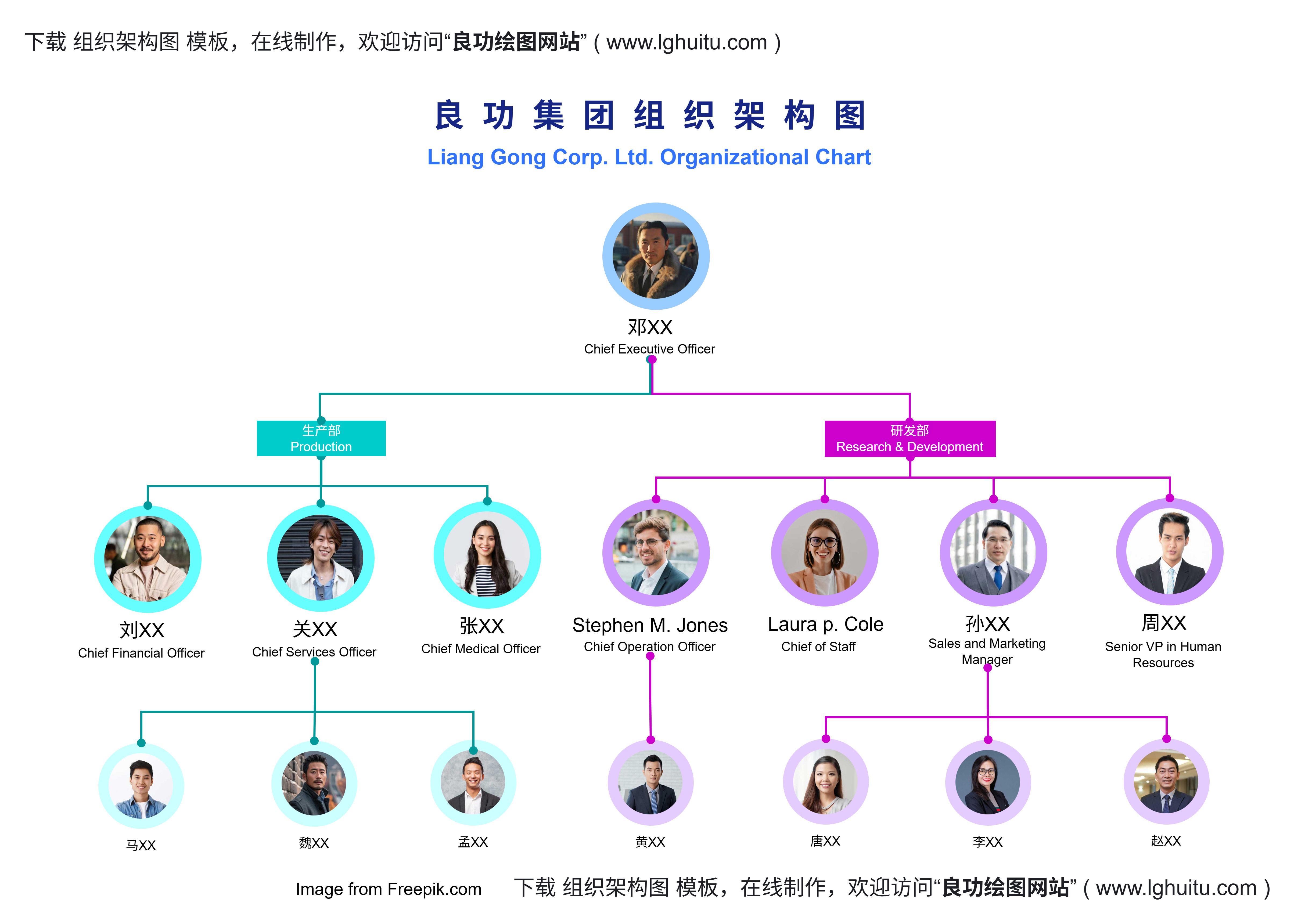
如果你希望在其他平台中使用你的流程图,可以将Word文档中的流程图截图保存,或者直接导出为PNG、JPEG等格式,以便在演示中使用。
通过上述步骤,我们可以看到,在Word中制作流程图并不复杂,关键在于灵活运用Word的绘图工具,合理设计和排版。一个清晰、简洁且专业的流程图,不仅能够帮助我们更好地传达信息,还能让文档的内容更加生动和富有层次感。
无论是在日常工作中还是在学术报告、项目方案中,流程图都是展示复杂信息的重要工具。而掌握如何在Word中制作流程图,将大大提升你的文档质量和工作效率。希望本文能够帮助你更好地理解流程图的制作方法,并能在实际工作中灵活运用这一技巧,提升文档的表现力和专业度。